Высокая загрузка працэсара - адна з тых раздражняльных праблем, з якімі час ад часу сутыкаецца кожны.калі вы ўпэўнены Мастацкі брокер(Runtime Agent) - гэта служба, якая выклікае павелічэнне загрузкі працэсара, значыць, вы паспяхова вырашылі праблему.
Што такое Runtime Broker?
Хаця назва Runtime Broker паказвае на занятага маленькага хлопца ў касцюме, гэта проста служба, якая кіруе дазволамі прыкладанняў у Windows.Яно заўсёды працуе ў фонавым рэжыме, але калі вы выкарыстоўваеце універсальнае прыкладанне, яно выходзіць на першы план.Гэтыя праграмы могуць працаваць на любой прыладзе Microsoft.
Што можа быць прычынай высокай загрузкі ЦП брокерам выканання?
Высокая загрузка працэсара можа быць выклікана рознымі прычынамі, у тым ліку:
- Функцыя антывіруса канфліктуе з проксі-серверам
- Розныя (і, здавалася б, не звязаныя) канфлікты службаў Windows
- унутраная памылка службы
Мы склалі спіс паспяховых спосабаў вырашэння праблемы.Паспрабуйце іх адзін за адным і дайце нам ведаць у каментарах, што працуе!
Праверце антывіруснае праграмнае забеспячэнне
Антывіруснае праграмнае забеспячэнне з'яўляецца найбольш распаўсюджанай прычынай умяшання агента падчас выканання.Паспрабуйце адключыць некаторыя функцыі і паглядзіце, ці зменшыцца загрузка працэсара.Калі гэта не дапамагае, паспрабуйце часова цалкам адключыць антывіруснае праграмнае забеспячэнне.Калі гэта вырашыць праблему, вы можаце паспрабаваць іншыя антывірусныя рашэнні.Менавіта па гэтай прычыне BitdefenderЗдаецца, самы папулярны: ён не перашкаджае вашай сістэме.
Завершыце задачу Runtime Broker
Часам гэта так жа проста, як спыніць паслугу, пра якую ідзе гаворка.Хаця адключэнне агента выканання не рэкамендуецца з-за яго функцый бяспекі, спыненне задачы можа вырашыць вашу праблему.
- прэсCtrl + Alt + ЗАдкрыцьдыспетчар задач.
- знойдзены ў спісеБрокер выканання, абярыце яго і абярыцеканец задачы.
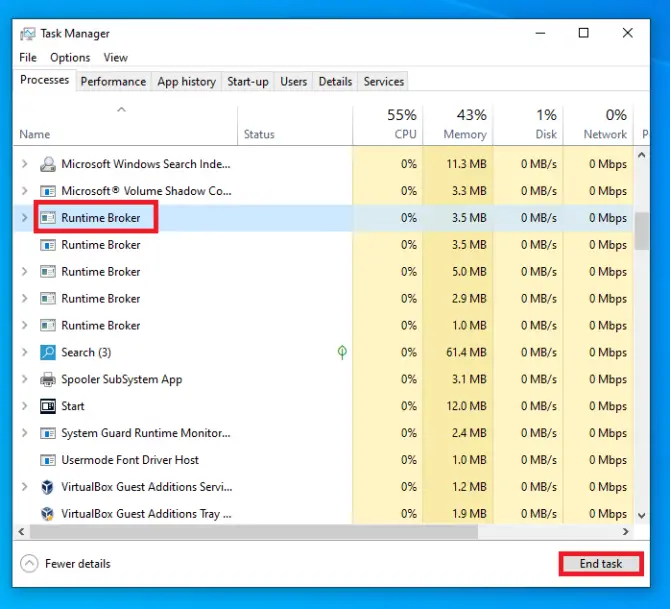
Налады рэестра
Многія карыстальнікі паведамлялі, што высокая нагрузка на працэсар знікла пасля простага змянення рэестра.
- прэсWindows + RАдкрыцьбегчы, затым увядзіце " Regedit ".прэсУводзіцьАдкрыць註冊表 編輯 器.
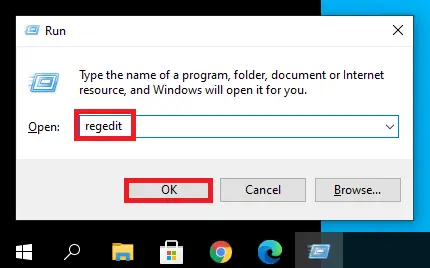
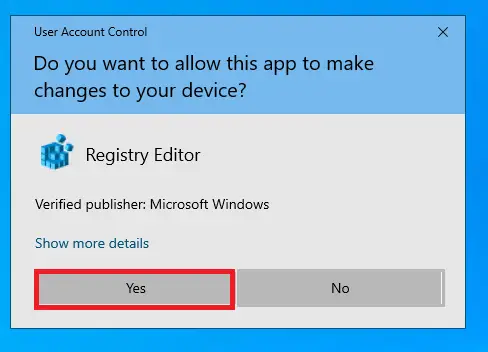
-
- перайсці даHKEY_LOCAL_MACHINE/SYSTEM/CurrentControlSet/Services/TimeBrokerSvc.
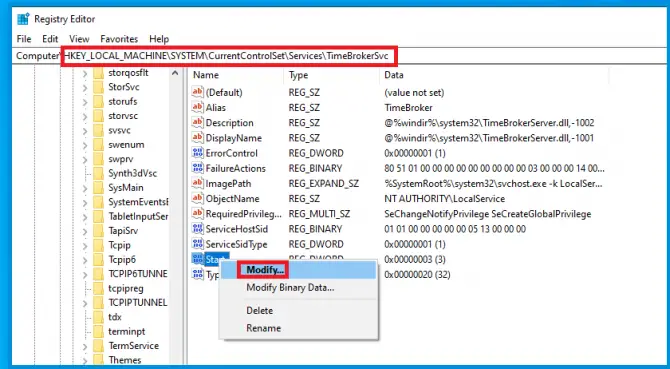
- 右鍵 單擊Запусціце DWORDпункт, выбЗмяняцьі змяніць дадзеныя на00000004.
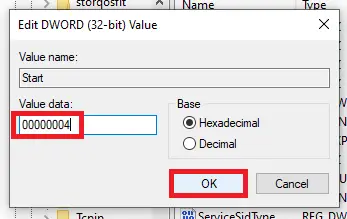
Мяркуецца, што гэта аптымізуе прадукцыйнасць, але гэта таксама ўплывае на некаторыя напаміны Cortana.
Праверце, ці вырашана праблема.Калі ён усё яшчэ існуе, вы можаце паспрабаваць адключыць мноства розных службаў Windows, якія падключаюцца да агента выканання.
Адключыць падказкі аб Windows
- прэсWindows + IАдкрыцьусталяваць, 然後 選擇系統.
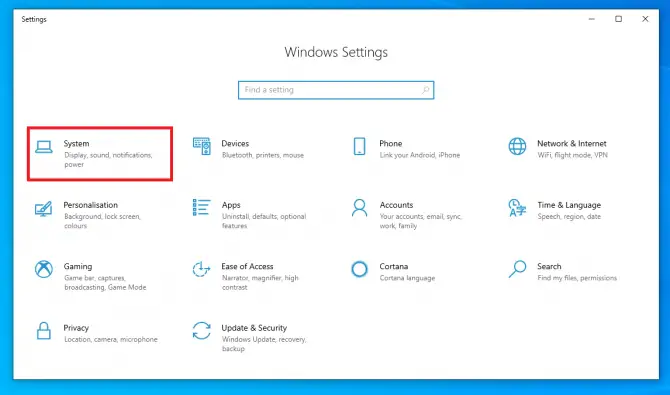
-
- націсніцеАпавяшчэнні і дзеянні, потым адключыцеАтрымлівайце падказкі, рэкамендацыі і парады пры выкарыстанні Windows.
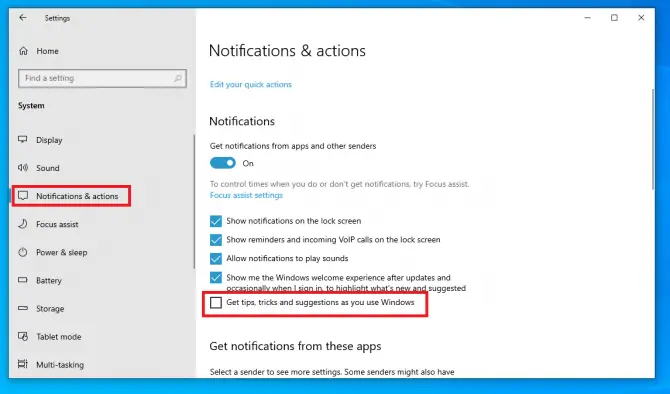
Цяпер праверце загрузку працэсара.Калі ён усё яшчэ высокі, паспрабуйце наступнае.
Змяніць фон экрана блакіроўкі на малюнак
Здаецца, прычынай гэтай праблемы можа быць фон слайд-шоў на экране блакіроўкі.
- прэсWindows + IАдкрыцьусталяваць, 然後 選擇個性 化.
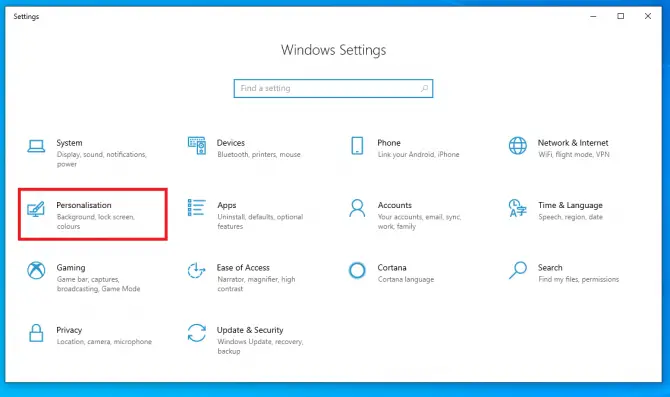
- націсніцезлевазатым заблакіраваць раздзел экранаПерадумовы設置 為выява.
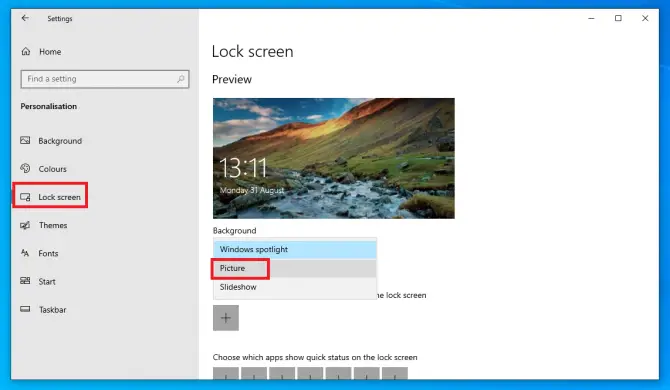
Праверце, ці вырашае гэта праблему.Калі няма, паспрабуйце змяніць налады абнаўлення.
Адключыць аднарангавыя абнаўлення
Аднарангавыя абнаўленні карысныя, таму што яны дазваляюць загружаць абнаўленні з іншых кампутараў.Аднак гэтая функцыя павялічвае выкарыстанне працэсара брокерам Runtime.Выканайце наступныя крокі, каб вырашыць гэтую праблему:
- прэсWindows + IАдкрыцьналады, 然後 選擇Абнаўленне і бяспека.
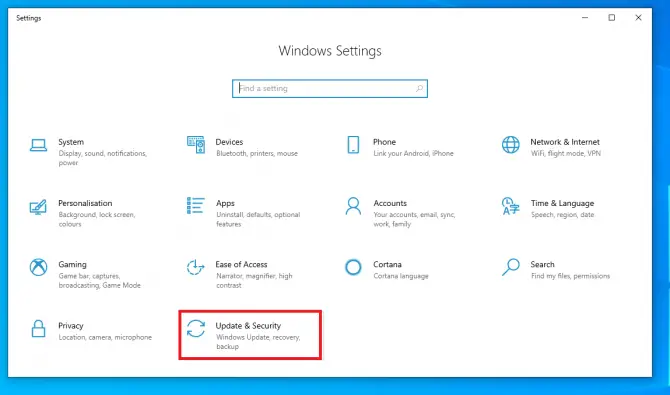
-
- націсніцеАптымізацыя дастаўкі.АдключыцьДазволіць загрузку з іншых ПК.
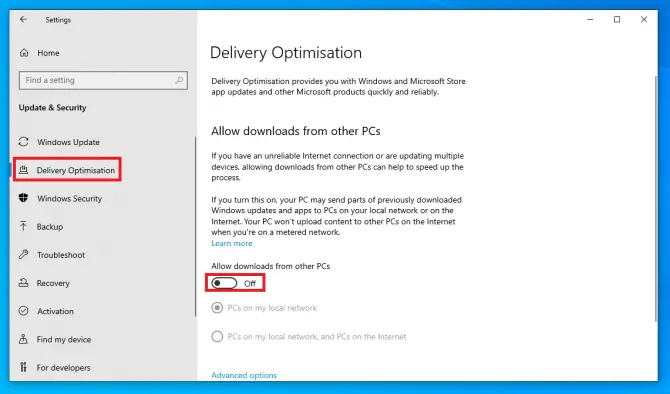
Гэта азначае, што вы можаце атрымаць доступ толькі да загрузак абнаўленняў ад Microsoft.Праверце, ці вырашае гэта праблему высокай загрузкі працэсара.Калі няма, вы ўсё роўна можаце паспрабаваць некаторыя варыянты.
Адключыць фонавыя праграмы
Фонавыя праграмы часам з'яўляюцца прычынай высокай загрузкі працэсара.Паспрабуйце адключыць іх, выканаўшы наступныя простыя дзеянні:
- прэсWindows + IАдкрыцьусталяваць, 然後 選擇прыватнасць.
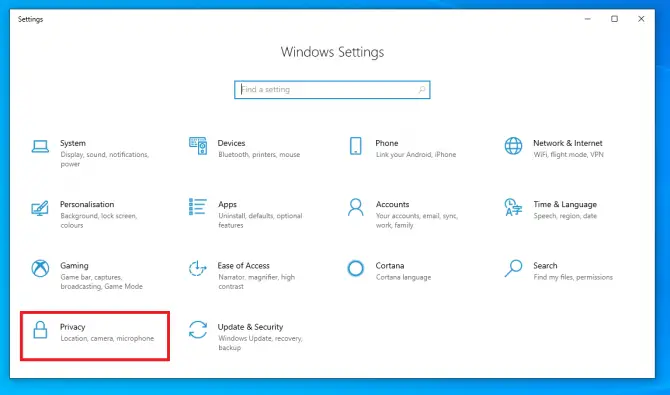
- націсніцезлевафонавае прыкладанне, тоДазвольце праграме працаваць у фонавым рэжымезачыняць.
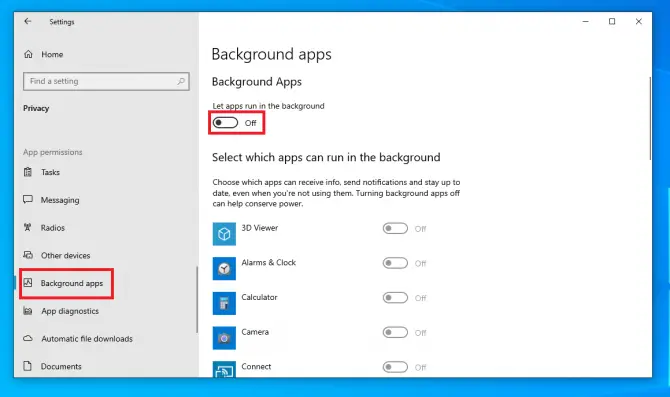
Вы адключылі фонавыя праграмы.Гэта азначае, што некаторыя апавяшчэнні для універсальных праграм таксама будуць адключаны.
Калі вы па-ранейшаму сутыкаецеся з высокай загрузкай працэсара, у вас усё яшчэ ёсць некаторыя варыянты.Паспрабуйце наступныя спосабы.
Выдаліць Groove Music з Powershell
Groove Music раней была праграмай Microsoft для струменевай перадачы музыкі.Яны спынілі паслугу пасля здзелкі са Spotify і заклікалі карыстальнікаў пераносіць туды свае спісы прайгравання.Аднак гэта дадатак усё яшчэ існуе і, як вядома, павялічвае загрузку працэсара агентам выканання.Паколькі гэта агульнае прыкладанне, вам трэба выкарыстоўваць Powershell, каб выдаліць яго.
- 在 搜索 欄中 輸入" powershell", а затым націсніцезапусціць ад імя адміністратара.
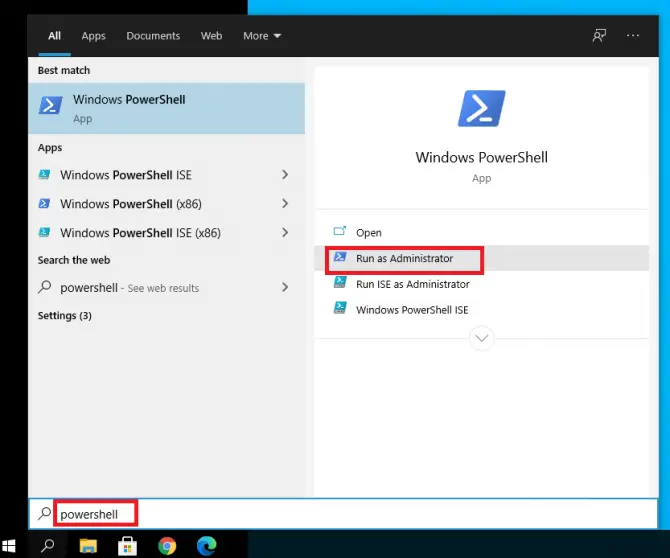
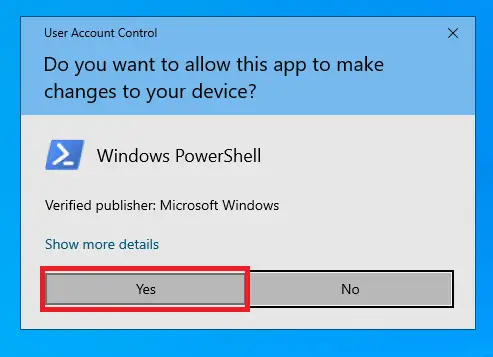
-
- Увядзіце " get-appxpackage *Microsoft.ZuneMusic* | выдаліць-appxpackage ", ТадыНацісніце Enter.
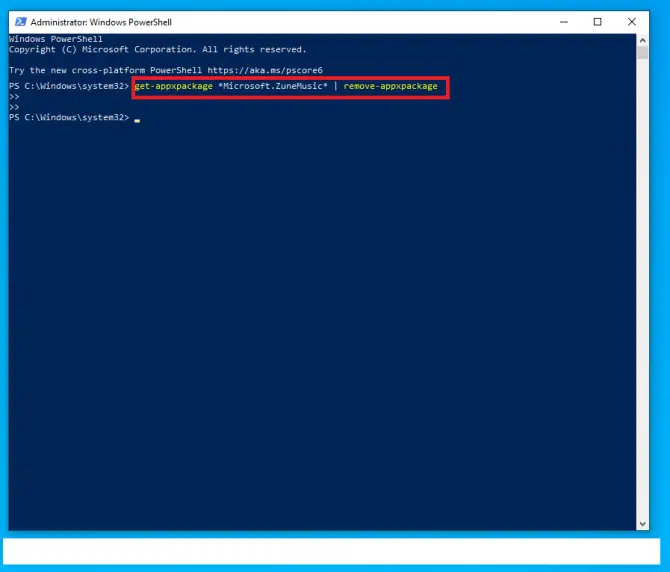
Вы выдалілі Groove Music.Паглядзіце, ці вырашыць гэта праблему.Калі няма, паспрабуйце наступны спосаб выдалення OneDrive.
выдаліць OneDrive
OneDrive - гэта воблачнае рашэнне для захоўвання дадзеных Microsoft.Гэта можа прывесці да высокай загрузкі працэсара, таму варта адключыць яго, каб даведацца, ці з'яўляецца ён вінаватым.
- 在 搜索 欄中 輸入" cmd", затым націсніцезапусціць ад імя адміністратара.
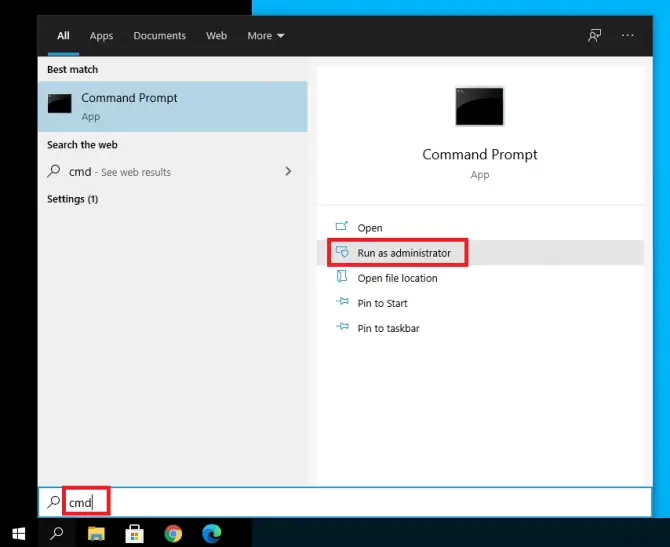
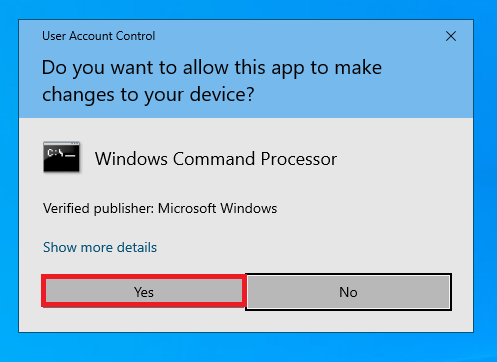
-
- Увядзіце " Taskkill / ж / ім OneDrive.exe ", ТадыНацісніце Enter.
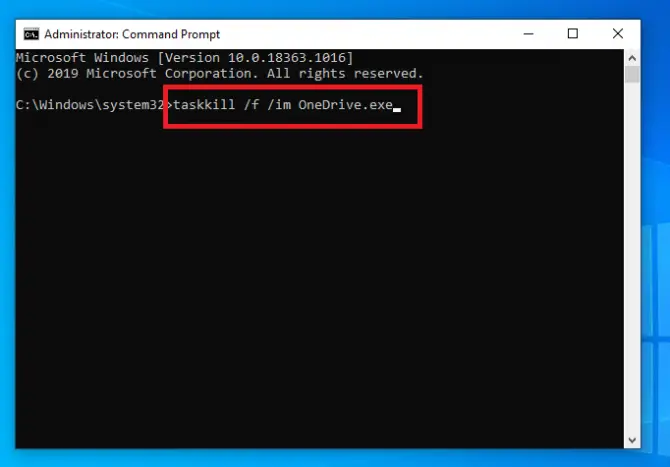
Гэта завершыць усе працэсы ў OneDrive.Калі гэтага недастаткова, вам можа спатрэбіцца выдаліць OneDrive.Вы можаце зрабіць гэта на наступным этапе.
- Калі ў вас 32-бітная сістэма, увядзіце " % SystemRoot% System32OneDriveSetup.exe / выдаленне ", ТадыНацісніце Enter.Для 64-бітных сістэм увядзіце " % SystemRoot% SysWOW64OneDriveSetup.exe / выдаленне ", ТадыНацісніце Enter.
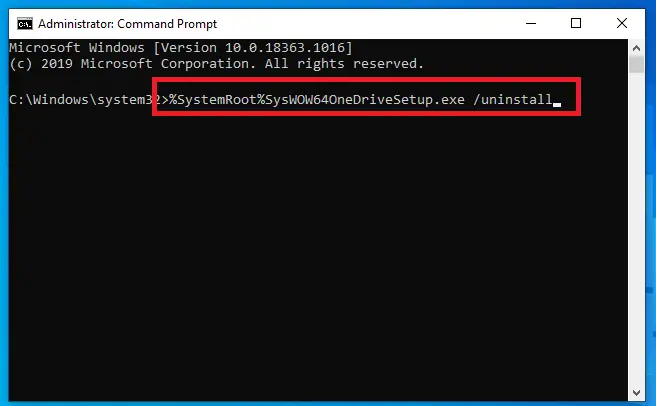
Гэта павінна было вырашыць вялікую загрузку працэсара.
выснову
Мы спадзяемся, што адно з вышэйпералічаных рашэнняў спрацавала для вас, і ваш ПК зноў працуе без збояў.










![Як убачыць версію Windows [вельмі проста]](https://infoacetech.net/wp-content/uploads/2023/06/Windows%E7%89%88%E6%9C%AC%E6%80%8E%E9%BA%BC%E7%9C%8B-180x100.jpg)


